“ik ben mijn Gateway wachtwoord vergeten en ik kan er niet in komen. Ik heb een heel belangrijk project morgen; dus, ik moet onmiddellijk toegang tot het apparaat. Kan iemand helpen, alsjeblieft?”
het is erg frustrerend als je buitengesloten bent van je eigen apparaat vanwege een eenvoudige fout, maar het gebeurt. En er zijn eigenlijk veel procedures om de beveiliging van Windows-besturingssystemen te omzeilen. Het artikel hieronder bevat 4 zeer effectieve manieren om Gateway laptop wachtwoord te ontgrendelen. Kijk maar.
- Manier 1: Laptop-wachtwoord ontgrendelen met wachtwoord Reset schijf
- Manier 2: Laptop-wachtwoord ontgrendelen met Windows-wachtwoord herstel
- manier 3: Laptop-wachtwoord ontgrendelen door Accounts met beheerdersrechten
- manier 4: Laptop-wachtwoord ontgrendelen met Ophcrack
Manier 1: Unlock Gateway Laptop Password with Password Reset Disk
“ik ben mijn wachtwoord voor Mijn Gateway laptop vergeten” – als dit is wat u zich afvraagt, kunt u de Password Reset Disk gebruiken om de laptop te ontgrendelen. Eigenlijk, het is de eenvoudigste optie en misschien wel een van de beste manieren om een vergrendelde laptop te omzeilen.
als u zich de tijd dat u een wachtwoord maakte voor uw laptop goed herinnert, werd u gevraagd om een schijf voor het resetten van het wachtwoord te maken. Helaas, het is het enige nadeel van deze functie die je nodig hebt om het te hebben voorbereid voordat u werden buitengesloten van het apparaat.
dus, als u een wachtwoord reset disk hebt gemaakt, volg dan de onderstaande gids om uw Gateway laptop te ontgrendelen:
Stap 1: open eerst de laptop en ga naar de login pagina. U wordt gevraagd om het wachtwoord op te geven, geef een verkeerde en druk op “Enter”.
Stap 2: Plaats nu het wachtwoord reset in de vergrendelde laptop en klik op “Reset Password”.
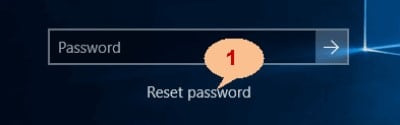
Stap 3: nu, het wachtwoord reset wizard zal openen en je nodig hebt om uw wachtwoord reset schijf te kiezen en klik op “Next” om verder te gaan.
Stap 4: Nu, je moet een nieuw wachtwoord en een hit voor te bieden en klik vervolgens op “Next” om het wachtwoord van uw laptop opnieuw in te stellen.

zoals eerder vermeld Dit is een effectieve methode om het wachtwoord voor de nieuwe Windows-laptops te omzeilen, maar de schijf voor het opnieuw instellen van het wachtwoord moet van tevoren worden aangemaakt om de Gateway-laptop te ontgrendelen.
Weg 2: ontgrendelen Gateway Laptop wachtwoord met Windows Password Recovery
Windows Password Recovery is een van de meest effectieve programma ‘ s die u kunt gebruiken om Gateway laptop te ontgrendelen. Het is een onafhankelijk programma ontwikkeld om het wachtwoord voor Windows-accounts specifiek opnieuw in te stellen. Of het nu een lokale account of een Admin account, het kan alles aan te pakken.

10,000+ Downloads
belangrijkste kenmerken:
- het kan vergeten wachtwoord herstellen voor alle Windows in een paar minuten.
- het kan eenvoudig een nieuw beheerdersaccount aanmaken zonder aanmelding.
- het kan een USB-flashstation of een CD/DVD-schijf maken.
- Ondersteuning Voor Windows 10, 8.1, 8, 7, Vista, XP, 2000, NT.
- Ondersteuning Voor Windows Server 2016, 2012, 2008(R2), 2003(R2), 2000, NT.
gratis downloaden Koop Nu
ongeacht de versie van Windows die u gebruikt Dit programma werkt effectief en bieden bevredigende resultaten en een honderd procent herstelpercentage. De werkwijze is vrij eenvoudig en moeiteloos. Hier is hoe te ontgrendelen een gateway laptop computer met behulp van Windows Password Recovery:
Stap 1: Download het genoemde programma op een andere computer en voer het uit.
Stap 2: In de hoofdinterface wordt u gevraagd om te kiezen tussen USB en CD / DVD.
Stap 3: Selecteer USB, Het zal worden gebruikt als een medium en zal worden omgezet in een wachtwoord reset disk.

Stap 4: sluit vervolgens een USB-station aan en klik op “Begin branden” vanuit de programma-interface.

Stap 5: het brandproces zal binnen een minuut of zo voltooid zijn, klik daarna op ” OK ” om de wizard te verlaten.
Stap 6: Nu moet je dat USB-station aan te sluiten op de vergrendelde Gateway laptop en opnieuw op te starten.
Stap 7: krijg daarna toegang tot het opstartmenu en kies USB en druk op “Enter”.
Stap 8: nu wordt het programma geladen op de laptop waar u het Windows-systeem en het vergrendelde account moet kiezen.
stap 9: klik tenslotte op “Wachtwoord opnieuw instellen”.

nadat het wachtwoord succesvol is gereset, moet u klikken op de” Reboot ” optie zichtbaar aan de onderkant van het paneel om de laptop opnieuw op te starten. Nadat het opnieuw begint heb je geen wachtwoord nodig om toegang te krijgen. Zo, dit is hoe te ontgrendelen Gateway laptop computer wachtwoord vergeten met behulp van onze recovery tool.
Weg 3: Ontgrendel het wachtwoord voor Gateway-Laptop door Accounts met beheerdersrechten
Als u een ander gebruikersaccount met beheerdersrechten hebt, kunt u eenvoudig het vergeten wachtwoord voor uw vergrendelde Windows-account op uw Gateway-laptop ontgrendelen. Het is vrij eenvoudig procedure, neem een kijkje:
Stap 1: Log in op Windows met de beschikbare gebruikersaccount en klik vervolgens op “Start”.
Stap 2: klik met de rechtermuisknop op” Computer “en selecteer”Beheren”.
Stap 3: ga dan naar “System Tools”, gevolgd door ” Local Users and Groups “en klik vervolgens op”Users”.
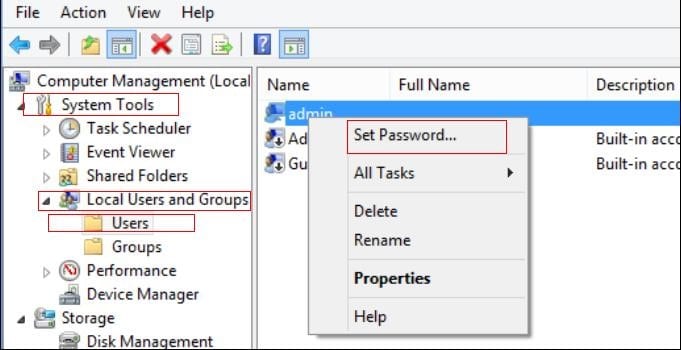
Stap 4: nu ziet u al uw gebruikersaccount daar. Klik met de rechtermuisknop op de vergrendelde account en selecteer ” Wachtwoord instellen…”.
Stap 5: nu verschijnt er een pop-up bericht op het scherm, lees het zorgvuldig door en klik op “Proceed” om verder te gaan.
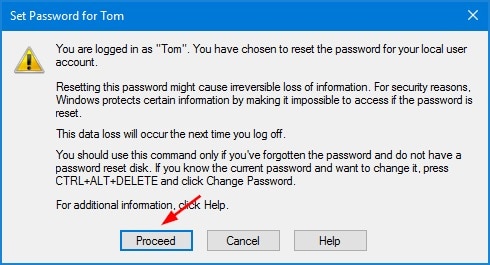
Stap 6: In de volgende pagina, Je moet het nieuwe wachtwoord te typen en ten slotte, klik op ” OK ” om af te sluiten.
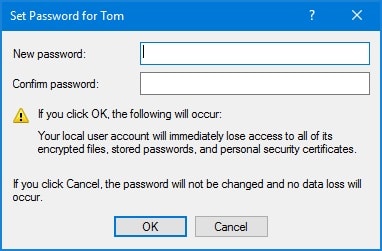
dit is eigenlijk een zeer handige methode van wachtwoord reset Voor Windows, maar het zal alleen werken als u een gebruikersaccount met beheerdersrechten, beschikbaar.
Weg 4: ontgrendelen Gateway Laptop wachtwoord met Ophcrack
Ophcrack is eigenlijk een van de oudste programma ‘ s ooit ontwikkeld met als enige doel om wachtwoord te omzeilen Voor Windows-apparaten. Het wordt geleverd met een eenvoudige bediening procedure en werkt moeiteloos. Hoewel het zijn eigen beperkingen heeft, is het toch een haalbare methode.
zo, hier is hoe te werken Ophcrack om uw Gateway laptop te ontgrendelen:
Stap 1: Download het Ophcrack programma van de website.
Stap 2: het gedownloade bestand zal een ISO-bestand zijn en de grootte zal ongeveer 700 MB bedragen.
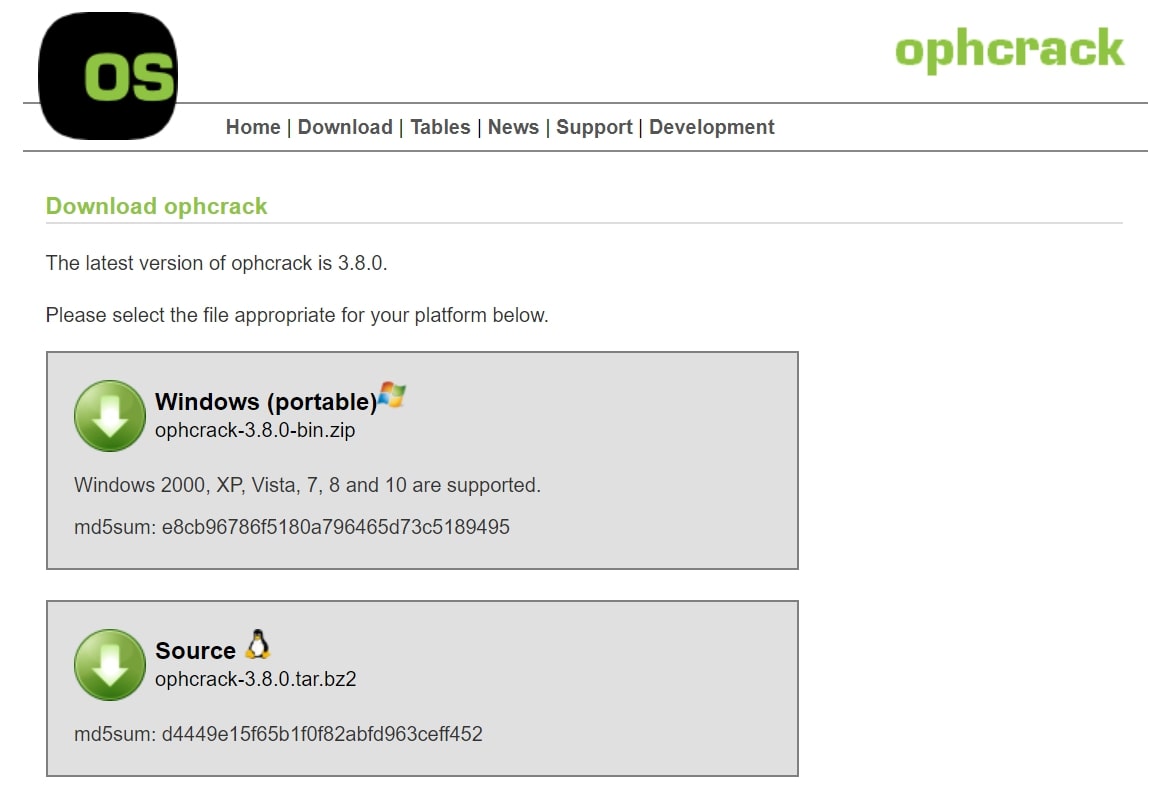
Stap 3: nu moet u dat ISO-bestand op een USB-station branden. Het is een vrij eenvoudige procedure en duurt slechts ongeveer een minuut of zo.

branden Stap 4: Koppel het USB-station los van de computer en sluit het aan op de vergrendelde Gateway-laptop en start het opnieuw op.
Stap 5: Nu zal het Ophcrack-programma in de laptop worden geladen en MOET u “Ophcrack Graphic Mode – Automatic” selecteren.
Stap 6: daarna start het programma de laptop opnieuw op en start het woordenboek zelf.

Stap 7: In termen van tijd, Ophcrack geeft geen bepaalde tijd als een wachtwoord cracker, maar het hangt eigenlijk af van de complexiteit van het wachtwoord. Zo, het programma kan duren van een paar minuten tot een paar uur om het wachtwoord opnieuw in te stellen op Gateway laptop.
zoals eerder vermeld, Ophcrack is een effectief programma, maar de prestaties met de nieuwere versie van Windows is niet echt geweldig en vanwege het onvermogen om een wachtwoord dat langer is dan 14 tekens te kraken, maakt het programma behoorlijk verouderd.
conclusie
onnodig te zeggen, alle procedures zijn vrij efficiënt en ze zijn allemaal in staat om Gateway laptop gemakkelijk te ontgrendelen. Een paar van hen komen met een aantal beperkingen, maar dat is natuurlijk voor een programma of een procedure. Maar we raden het gebruik van Windows Password Recovery Tool om het vergeten wachtwoord voor uw Gateway Laptop te ontgrendelen. Het is veilig en de meest effectieve methode handen naar beneden. Een echte aanrader!
Gratis Downloaden Koop Nu